Configurar dicionários de pesquisa
Objetivos de aprendizagem
Após concluir esta unidade, você estará apto a:
- Listar três recursos de pesquisa padrão no Salesforce B2C Commerce.
- Listar os cinco dicionários de pesquisa padrão.
- Descrever três maneiras em que o B2C Commerce pode ordenar os resultados da pesquisa.
- Listar as três etapas gerais que você deve seguir para configurar os dicionários de pesquisa.
Introdução
Brandon Wilson é anunciante da Cloud Kicks, uma empresa especializada em tênis personalizados sofisticados. A loja B2C Commerce da Cloud Kicks está chamando muita atenção e as vendas estão ótimas. Mas Brandon quer melhorar os recursos de pesquisa para aprimorar a experiência dos compradores e aumentar ainda mais as vendas. Ele pode fazer isso com o Commerce Cloud Einstein.

Nesta unidade, Brandon analisa os recursos de pesquisa do B2C Commerce que a Cloud Kicks utiliza atualmente. Em seguida, ele verá como o Einstein do Commerce Cloud pode elevar esses recursos a um outro nível.
Pesquisa do Storefront do B2C Commerce
O B2C vem pronto para usar com:
-
Pesquisa de palavra-chave: o comprador insere um termo de pesquisa e os resultados aparecem na loja (1).
-
Sugestões de pesquisa: conforme o comprador vai digitando, a loja vai exibindo uma lista de possíveis resultados. Ao mesmo tempo, o software tenta concluir o termo de pesquisa e corrige a ortografia automaticamente (2).
-
Ordenação dos resultados da pesquisa: os compradores escolhem como eles querem que os resultados sejam organizados (3).

O que são dicionários de pesquisa?
O B2C Commerce usa dicionários de pesquisa para fornecer resultados da pesquisa. Quanto melhores forem os dicionários de pesquisa de Brandon, maiores serão as chances de seus compradores encontrarem o que procuram nos resultados da pesquisa. Os dicionários incluem:
-
Sinônimos: palavras que têm o mesmo significado.
-
Hiperônimos: termo para um grupo de produtos. Por exemplo, o termo tops é um hiperônimo que contém os hipônimos blusas, túnicas e camisas. Quando um comprador pesquisa tops, o B2C Commerce retorna produtos que contêm top, blusa, túnica e camisa.
-
Hipônimos: termo para um item no grupo de produtos descrito por um hiperônimo. Por exemplo, blusa é um hipônimo do hiperônimo top. Quando o comprador pesquisa blusa, o B2C Commerce retorna somente produtos que contém blusa.
-
Expressões comuns: combinações de palavras que o B2C Commerce precisa encontrar em conjunto.
-
Palavras compostas: palavras que o B2C Commerce divide em termos diferentes com base em uma regra de configuração definida por você. Por exemplo, se você configurar pé-*, uma pesquisa por pé de pato retornará resultados com pé e com pato.
-
Palavras irrelevantes: palavras que o B2C Commerce ignora, como um ou o. As palavras irrelevantes deixam o índice mais compacto, para que os resultados sejam exibidos mais rapidamente.
Depois que o B2C Commerce verifica seus dicionários, ele ordena os resultados na loja. O B2C classifica os resultados com base nas regras de ordenação que atendem ao comprador ou comerciante configuradas por você no Business Manager.
Como o Einstein agrega valor
Brandon investiga como o Commerce Cloud Einstein faz evoluir os resultados de cada um destes recursos de pesquisa.
Recurso |
B2C Commerce padrão |
Commerce Cloud Einstein |
Recurso do Einstein |
|---|---|---|---|
Pesquisa por palavra-chave |
Dicionários que você cria manualmente com base em seus próprios dados |
Dados que o Einstein recupera de pesquisas dinâmicas e resultados da pesquisa de vários comerciantes e adiciona aos dicionários existentes |
Dicionários de pesquisa |
Sugestões de pesquisa |
Pesquisa durante a digitação e recursos avançados: correção ortográfica e preenchimento automático |
Algoritmos que adicionam:
|
Recomendações de pesquisa |
Resultados da pesquisa |
Configurações de resultado da pesquisa definidas para:
|
À medida que o Commerce Cloud Einstein vai coletando dados, o Predictive Sort aprende sobre cada comprador e aumenta a experiência de ordenação personalizada para ele. Esse recurso também melhora os resultados da pesquisa e as sugestões. |
Predictive Sort |
Pesquisa por palavra-chave
Os compradores querem encontrar o que estão procurando na hora, ou vão acabar procurando em outro lugar. Com a pesquisa por palavra-chave do B2C Commerce padrão, Brandon cria seus dicionários de pesquisa manualmente. Por exemplo, ele adiciona o termo “tênis de cano alto” à lista de palavras compostas. A criação de dicionários dessa forma é um esforço manual que exige uma compreensão profunda dos produtos e das localidades de venda.
Os Einstein Search Dictionaries recuperam dados automaticamente de pesquisas dinâmicas e de resultados da pesquisa de vários comerciantes. Ele detecta automaticamente relacionamentos entre termos de pesquisa e adiciona esses dados aos dicionários existentes. Não envolve nenhum esforço manual!
Recomendações de pesquisa
As recomendações de pesquisa começam assim que um comprador começa a digitar no campo de pesquisa. O B2C Commerce vem com um recurso básico de pesquisa durante a digitação. Brandon pode adicionar autocorreção ortográfica e preenchimento automático usando as configurações do Business Manager.
Einstein Search Recommendations aplicam algoritmos aos dados do B2C Commerce para identificar os resultados da pesquisa mais relevantes por comprador, mesmo antes de o texto ter sido digitado por completo. Usando vários pontos de dados, o Einstein identifica expressões de pesquisa recentes de usuário, expressões de pesquisa populares e em destaque e configurações de autocorreção e preenchimento automático personalizadas.
Os compradores de Brandon podem explorar seu site no caminho mais rápido até a conversão.
Ordenação dos resultados da pesquisa
Brandon usa o Business Manager para configurar como ele quer que o B2C Commerce classifique os resultados da pesquisa. Ele pode exibir uma lista suspensa para que os compradores possam ordenar os resultados por conta própria, e pode fazer a ordenação nos bastidores para promover certos tipos de produtos em relação a:
- Pesquisas por palavra-chave
- Navegação por categoria
- Atributos dinâmicos, como disponibilidade, ou grupos de palavra-chave configurados
Com o Einstein Predictive Sort, Brandon pode oferecer resultados da pesquisa mais personalizados e relevantes incorporando vários pontos de dados de:
- Catálogos e produtos
- Histórico de pedidos
Com base no comportamento do comprador e de sua afinidade com os produtos, o Einstein salva um cookie no dispositivo do comprador que inclui a atribuição do comprador a produtos específicos. Essa atribuição pode mudar ao longo da sessão e funciona para compradores registrados e desconhecidos. À medida que o Einstein vai coletando dados, o Predictive Sort aprende sobre cada comprador e aumenta a personalização da ordenação dos resultados da pesquisa. O Predictive Sort funciona com qualquer tipo de ordenação nos bastidores.
Agora que Brandon compreende como o Einstein pode tornar a sua pesquisa na loja (virtual) ainda mais inteligente, ele está empolgado para implantar os recursos. Ele começa pelos dicionários de pesquisa do Einstein.
Dicionários de pesquisa
Antes de tudo: os dicionários de pesquisa, ativados por padrão no B2C Commerce, usam apenas dados do site. Depois que Brandon aceita os Termos de privacidade de dados do Einstein, ele ganha acesso a dados da comunidade e seus dicionários de pesquisa são combinados com dados de outros comerciantes do B2C Commerce que também contribuíram.
Quando ativados, os Einstein Search Dictionaries consomem todas as pesquisas dos sites e configurações relativas a pesquisas e identificam termos que os compradores pesquisam que não estão em um dicionário. Usando inteligência artificial (IA), eles detectam automaticamente relacionamentos entre termos de pesquisa, recomendam a qual lista de sinônimos eles devem ser atribuídos e criam novas recomendações.
Com os Dicionários de pesquisa do Einstein, Brandon pode:
- Ver novas recomendações dos Dicionários de pesquisa do Einstein.
- Aceitar ou recusar sugestões.
- Colocar determinados termos na lista de bloqueio.
- Criar novas ramificações de palavras no dicionário com a opção Exceções de ramificação.
Configurar dicionários de pesquisa
Para obter todos os benefícios dos Dicionários de pesquisa do Einstein, a Cloud Kicks precisa compartilhar dados com outros comerciantes. É aí que a Política de Privacidade de Dados do Einstein entra em cena. Linda Rosenberg, a administradora da Cloud Kicks, deve aceitar os termos e condições da Política de Privacidade de Dados do Einstein na instância de preparação para que Brandon possa começar.
Neste módulo, pressupomos que você é um anunciante de B2C Commerce com as devidas permissões para executar essas tarefas. Se você não for um anunciante de B2C, tudo bem. Continue lendo para saber como seu anunciante executaria essas etapas em uma instância de preparação. Não tente seguir nossas etapas em seu Trailhead Playground. O B2C Commerce não está disponível no Trailhead Playground. Se você tem uma instância de preparação do B2C Commerce, pode experimentar essas etapas em sua instância. Se você não tem uma instância de preparação, pergunte ao seu gerente se existe alguma que possa usar.
Com esse contrato de privacidade, Linda dá à empresa autorização para contribuir com seus dados de dicionário de pesquisa para um banco de dados compartilhado. Assim, outros comerciantes que também autorizaram a contribuição para o banco de dados compartilhado receberão essas recomendações. A Salesforce declara e garante que não divulga dados de dicionários de pesquisa de comerciantes a nenhum outro cliente de maneira identificável.
Linda reconhece ainda que a Salesforce pode acessar os dados do dicionário de pesquisa de sua empresa enviados ao B2C Commerce para treinamento e para melhorar o Einstein Search Dictionary e outros recursos, produtos ou serviços semelhantes ou relacionados já existentes ou que venham a ser criados.
Vejamos como Linda dá autorização com apenas alguns cliques.
Para acessar o Business Manager, você tem de ter uma implementação do B2C Commerce. Neste módulo, pressupomos que você seja um comerciante ou administrador do B2C Commerce com as devidas permissões para executar essas tarefas. Se você não for um comerciante ou administrador do B2C, tudo bem. Continue lendo para saber como seu administrador executaria essas etapas em uma instância de preparação. Não tente seguir nossas etapas em seu Trailhead Playground. O B2C Commerce não está disponível no Trailhead Playground. Se você tem uma instância de preparação do B2C Commerce, pode experimentar essas etapas em sua instância. Se você não tem uma instância de preparação, pergunte ao seu gerente se existe alguma que possa usar.
Veja como contribuir com dados do dicionário de pesquisa para o banco de dados compartilhado.
- No Business Manager, clique em App Launcher (Iniciador de aplicativos) e selecione Administration (Administração) | Global Preferences (Preferências globais) | Einstein Search Dictionaries Opt-In (Aceitação dos dicionários de pesquisa do Einstein).
- Selecione Aceito estes termos e condições.
- Clique em Salvar.
Veja como Brandon configura os dicionários de pesquisa.
Adicione os endereços de email de pessoas que devem gerenciar os sinônimos.
- No Business Manager, clique em App Launcher (Iniciador de aplicativos) e selecione Merchant Tools (Ferramentas do comerciante) | Site | Site Preferences (Preferências do site) | Search Preferences (Preferências de pesquisa).
- Selecione Configurações de notificação para dicionário de pesquisa.
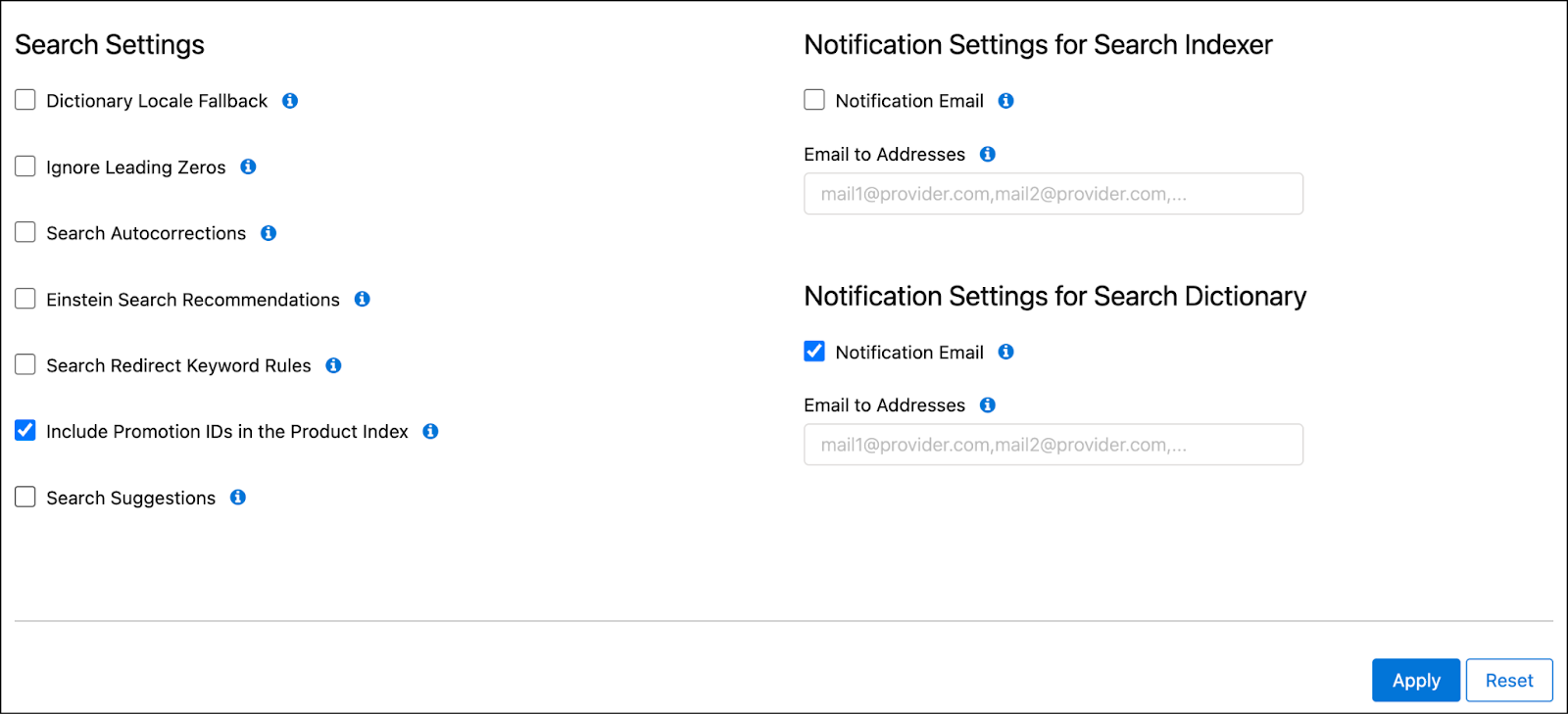
- Adicione os emails.
- Clique em Aplicar.
Se o site tiver vários idiomas:
- No Business Manager, clique em App Launcher (Iniciador de aplicativos) e selecione Merchant Tools (Ferramentas do comerciante) | Site | Site Preferences (Preferências do site) | Search Preferences (Preferências de pesquisa).
- Selecione Configurações de pesquisa.
- Selecione Alternativa de idioma do dicionário para permitir que as configurações de nível de idioma atualizem as regiões.

Recrie o índice de pesquisa.
- No Business Manager, clique em App Launcher (Iniciador de aplicativos) e selecione Merchant Tools (Ferramentas do comerciante) | Site | Search (Pesquisar) | Search Indexes (Índice de pesquisa).
- Marque a caixa de seleção para os índices relevantes.
- Clique em Recriar.

Veja como ele usa os dicionários de pesquisa.
- No Business Manager, clique em App Launcher (Iniciador de aplicativos) e selecione Merchant Tools (Ferramentas do comerciante) | Site | Search Dictionaries (Dicionários de pesquisa).

- Clique em ou selecione um tipo de dicionário, por exemplo, Compound Words (Palavras compostas).
- Clique em Novo para criar um novo verbete do dicionário.
Os campos obrigatórios são indicados por um ponto vermelho. O tipo já está selecionado: termo composto.
- Selecione o idioma.
- Insira o verbete do dicionário como um valor: cano alto.

- Clique em Salvar.
Para editar um verbete, você pode pesquisar ou filtrar por ele para localizá-lo.
- Clique em Pesquisar dicionário para pesquisar um verbete em vários dicionários.

- Você pode filtrar a pesquisa por tipo e idioma. Se nenhum filtro for aplicado, a pesquisa incluirá todos os dicionários.
- Clique no ícone de filtro para adicionar um novo filtro.
- Clique em Adicionar filtro.
- Selecione um campo e um valor.
- Clique em Aplicar.
- Clique em Adicionar filtro.
- Clique em Editar filtros de lista para editar um filtro existente.
Exceções de stemização
Agora vamos ver como é fácil criar novas stemizações usando as exceções de stemização.
- Abra o Business Manager.
- Selecione Site > Ferramentas de comerciante > Pesquisa > Dicionários de pesquisa.
- Clique em Exceções de stemização.
- Clique em Novo.

- Insira Botafogo como exceção de ramificação e bota como a ramificação.
- Clique em Salvar.
Para enviar essas alterações à instância de produção, Brandon pede a Linda para replicar da instância de desenvolvimento para preparação para testes e, depois, de preparação para produção.
Próximas etapas
Brandon aprendeu como o Commerce Cloud Einstein pode tornar as pesquisas mais inteligentes em sua loja do B2C Commerce. Ele explorou os dicionários de pesquisa e aprendeu a configurá-los e usá-los para melhorar os resultados da pesquisa dos compradores. Em seguida, ele implementará as Recomendações de pesquisa do Einstein do Commerce Cloud.